无线网密码设置方法是什么?如何确保安全性?
46
2025-02-15
网络安全问题越来越受到人们的重视,而无线网密码是保障网络安全的第一道防线。学会修改无线网密码也变得十分必要。本文将为大家提供详细的步骤,帮助大家轻松完成无线网密码修改。
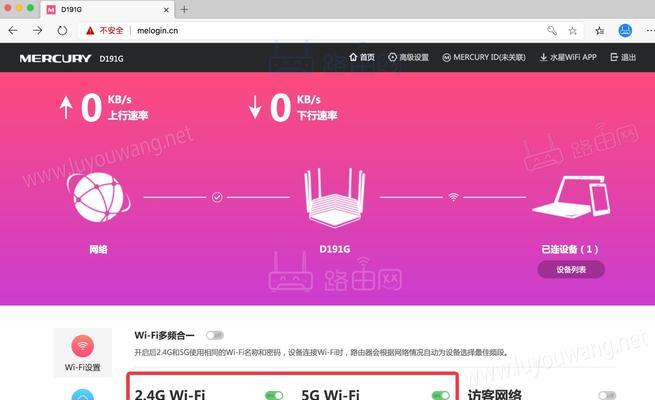
一、登录路由器管理页面
在浏览器中输入路由器的IP地址,进入路由器管理页面。
二、输入账号密码
在路由器管理页面中,输入账号和密码进行登录。
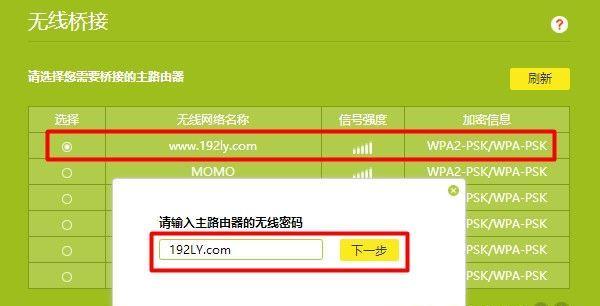
三、找到“无线网络设置”
在登录成功后,找到“无线网络设置”选项,然后点击进入。
四、找到“无线安全设置”
在“无线网络设置”中,找到“无线安全设置”选项,并点击进入。
五、选择加密方式
在“无线安全设置”选项中,选择一种安全加密方式,例如WPA2-PSK/AES加密方式。
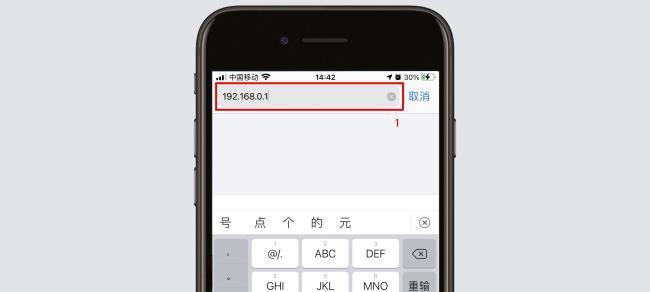
六、输入新密码
在选择完加密方式后,输入新的无线网络密码,确保密码长度不低于8位,并且包含字母、数字以及特殊符号。
七、保存设置
在输入新密码后,点击“保存设置”按钮,保存修改后的无线网密码。
八、重新连接无线网络
修改密码后,需要重新连接无线网络,使用新的密码进行连接。
九、测试网络连接
重新连接无线网络后,需要测试网络连接是否正常。
十、设备重新设置
如果有一些老设备不能自动连接新密码的无线网络,则需要手动设置。
十一、重置路由器
如果忘记了原来的路由器登录密码,可以重置路由器,恢复出厂设置。
十二、备份路由器设置
在修改密码前,最好先备份好原来的路由器设置,以便在需要时恢复出厂设置。
十三、定期更换密码
为了保障网络安全,建议定期更换无线网络密码。
十四、加强密码设置
修改密码时,建议设置复杂度更高的密码,例如使用密码生成器生成随机密码。
十五、保护个人信息
在修改密码时,要注意保护个人信息,防止泄露个人隐私。
学会修改无线网密码对于保障网络安全非常重要。本文详细介绍了修改无线网密码的步骤和注意事项,希望能够帮助大家轻松完成密码修改,让网络更加安全可靠。
版权声明:本文内容由互联网用户自发贡献,该文观点仅代表作者本人。本站仅提供信息存储空间服务,不拥有所有权,不承担相关法律责任。如发现本站有涉嫌抄袭侵权/违法违规的内容, 请发送邮件至 3561739510@qq.com 举报,一经查实,本站将立刻删除。